«Файлы браузера испорчены, переустановите».» — Яндекс Кью
Популярное
Сообщества
ИнтернетЯндекс браузерПереустановка
Слуцкий Вадим
·
8,2 K
На Кью задали 1 похожий вопросОтветить1Уточнить
Verniy
7
Честный аферист. Программист. Артист. · 21 сент 2020
Если у вас windows, то нажмите пуск и напишите «удаление», вы увидите пункт «удаление программ», выберите там Я.Браузер, следуйте инструкциям, привопросе удалить пользовательские данные, выберите да.
После удаления откройте папку AppData\Roaming путём нажатия комбинации клавиш windows (клавиша с иконкой виндоус) + R, поищите среди всех папок что-то связанное с Я. Браузером и удалите, далее откройте папку Program Data, путем нажатия тех же клавиш (win + r (плюс нажимать не надо)) она находится по адресу C:\ProgramData (просто напишите это в открывшемся окошке) и там же поищите что-то связанное с Я. Браузером после удаления всех этих папок и очистки корзины перезагрузите компьютер
Браузером после удаления всех этих папок и очистки корзины перезагрузите компьютер
Вуаля!
Настоятельно рекомендую пользоваться firefox’ом (скачать можно здесь: https://www.mozilla.org/ru/), он в разы дружелюбнее к производительности ПК и лучше браузеров Chrome и Я.Браузера во многих аспектах.
Саша Авантаж
13 мая 2021
Так любой может, как переустановить с сохранением всех плюшек, а не удалить и поставить новый!
Комментировать ответ…Комментировать…
Вы знаете ответ на этот вопрос?
Поделитесь своим опытом и знаниями
Войти и ответить на вопрос
Ответы на похожие вопросы
Как переустановить Яндекс.Браузер, если при скачивании нового он мне пишет: «файлы браузера испорчены переустановите»? — 4 ответа, задан
Ремонтник
293
Меня зовут Леонид. Я частный специалист.
Я частный специалист.
Выполняю срочный ремонт компьютеров и ноутбуков… · 19 авг 2020 · мойпк.рф
Отвечает
Леонид. Ремонт ноутбуков и компьютеров в Стерлитамаке.
Старый удалите, через панель управления, программы и компоненты ( или установка и удаление программ, смотря какая верся Windows у вас). Скачайте новый, через другой браузер, через встроенный, и установите. Если значки все удалили от встроенного, запустите через командную строку. Нажмите клавишу Windows (значок флажка) на клаиатуре + R, введите «iexplore» потом Enter. Или нажмите правой кнопкой на ПУСК, потом ВЫПОЛНИТЬ, и введите «iexplore».
Ремонтник. Все наладится.
Перейти на мойпк.рф
21,6 K
Комментировать ответ…Комментировать…
Как переустановить Яндекс.Браузер, если при скачивании нового он мне пишет: «файлы браузера испорчены переустановите»? — 4 ответа, задан 208Z»>23 ноября 2019
Коля L.
1,6 K
Компьютер и всё, что с ним связано — это моё хобби.
Discord Nikola#1267
https://join.skyp… · 24 нояб 2019
Everything скачайте эту программу. Это программа поможет вам найти все файлы и папки связанные с яндекс браузером. Можно конечно воспользоваться стандартным поисковиком Windows, но эта программа шустрее и удобнее. После удаления всех файлов и папок попробуйте установить яндекс браузер. Также попробуйте скачать другую версию браузера.
43,4 K
Комментировать ответ…Комментировать…
Как переустановить Яндекс.Браузер, если при скачивании нового он мне пишет: «файлы браузера испорчены переустановите»? — 4 ответа, задан
Первый
Владимир Куц
-5
3 апр 2020
Очень много противоречивых советов,истина пока не найдена. Администация советует установить браузер Опера,после ус-тановки результата нет,так как отвечают нет на компьютере Опера-elf.dll
Администация советует установить браузер Опера,после ус-тановки результата нет,так как отвечают нет на компьютере Опера-elf.dll
12,0 K
Комментировать ответ…Комментировать…
Как переустановить Яндекс.Браузер, если при скачивании нового он мне пишет: «файлы браузера испорчены переустановите»? — 4 ответа, задан
Артём
1
Пишу музыку и играю в игры · 19 мая 2020
Скачайте через любой другой браузер. Удалите после успешного скачивания Яндекс.Браузер и установите его из только что скачанного нового установочного файла.
11,9 K
Комментировать ответ…Комментировать…
Обновить браузер Яндекс до последней версии бесплатно: инструкция
Современный софт устанавливается в пару кликов, сбои и ошибки система устраняет самостоятельно, а загрузка свежего ПО происходит автоматически. Вот и Яндекс браузер обновлять в ручную уже давно не требуется — его разработчики избавили пользователей от этой необходимости. Но иногда что-то идет не так и программа не обновляется.
Вот и Яндекс браузер обновлять в ручную уже давно не требуется — его разработчики избавили пользователей от этой необходимости. Но иногда что-то идет не так и программа не обновляется.
Как обновить на компьютере
Скачивание свежей версии
Самый простой способ получить обновление Яндекс браузера до последней версии бесплатно — просто скачать свежую программу. Мы советуем попробовать в первую очередь именно его, потому что:
- Это совсем не сложно и не затратно по времени.
- Если в уже установленном софте идет какой-то программный сбой, то силами обычного интернет-пользователя его устранить все равно не получится.
Как скачать Яндекс браузер (обновленную версию) на компьютер:
- Найдите поиском загрузочную страницу, или воспользуйтесь вот https://browser.yandex.ru/
- Нажмите кнопку “Скачать”.
- Запустите установочный файл из раздела загрузок поисковика.
- Нажмите кнопку “Установить”.
- Система запросит разрешение на внесение изменений на вашем компьютере.
 Нажмите “Да”.
Нажмите “Да”.
Обратите внимание: старую версию, чтобы скачать обновленный браузер Yandex предварительно удалять не нужно. Система сама решит эту проблему — дублей программы на устройстве не будет.
Если скачивание не помогло
В большинстве случаев инструкция, как обновить Яндекс браузер для Виндовс 7 (8, 10) путем переустановки программы, помогает решить все проблемы. Если вы все сделали, как было написано, но ничего не изменилось, то, возможно, дело в сбое или в особенностях настроек системы безопасности компьютера. А именно антивируса и файрвола — они могут блокировать отдельные действия браузера, не выводя его из строя полностью.
Что нужно сделать, чтобы обновления Яндекс браузера для Виндовс 10 (или других версий) перестали блокироваться:
- Запустить файрвол / антивирус.
- Зайти в раздел настроек.
- Добавить программу в список разрешенных.
Чтобы разблокировать обновления для Яндекс браузер для Виндовс XP, делаем то же самое.
Обратите внимание: если поисковик уже есть в этом списке, попробуйте удалить его оттуда, а затем добавить обратно. Возможно, произошла какая-то ошибка и веб-обозреватель перестал распознаваться системой.
Если обновления приходят, но с задержкой
По умолчанию программа ищет и загружает новое ПО даже если мы ею не пользуемся — в фоновом режиме. И в настройках эту опцию можно отключить. Поэтому, если при постоянном доступе к интернету свежее ПО приходит, но, на ваш взгляд, очень редко, стоит выполнить следующую проверку на эту тему. Как наладить обновление браузера Яндекс до последней версии:
- Открыть раздел “Настройки”.
- Прокрутить окно вверх до конца и нажать на “Показать дополнительные настройки”.
- Перейти к разделу “Система”.
- Посмотреть, стоит ли галочка напротив строки “Обновлять браузер, даже если он не запущен”. Если нет — ставим.
Далее пользуемся поисковиком как обычно.
Также советуем вам узнать, как убрать рекламу в браузере Яндекс, чтобы баннеры не мешали просмотру информации.
Для телефонов и планшетов на Андроид
С вопросом, как обновить браузер Яндекс бесплатно на компьютере, мы разобрались, теперь поговорим о мобильных устройствах. В версиях, устанавливаемых на ОС Android, нет функционала, описанного в предыдущем разделе. Тут будут другие варианты (и причины).
Разовый сбой
Иногда система находит и подготавливает для установки свежую версию программы, но дальше процесс не идет. Проверить, в этом ли дело и устранить проблему не сложно. Как проверить обновления и активировать их установку через Google Play вручную:
- Запускаем магазин приложений и переходим к меню.
- Открываем раздел “Мои приложения и игры”.
- Под вкладкой “Обновления” находим иконку поисковика — если для него есть доступное ПО, то напротив вы увидите кнопку с соответствующей надписью. Жмем на эту кнопку.
Изменения в настройках
Там же, в Google Play, есть функционал для включения автообновления программ. Соответственно, нельзя исключать, что вы сами или кто-то другой (ребенок, например), внесли туда изменения, из-за которых и возникла проблема с загрузкой свежего ПО. Поэтому советуем проверить, какие настройки выставлены для поисковика и, если нужно, скорректировать их.
Соответственно, нельзя исключать, что вы сами или кто-то другой (ребенок, например), внесли туда изменения, из-за которых и возникла проблема с загрузкой свежего ПО. Поэтому советуем проверить, какие настройки выставлены для поисковика и, если нужно, скорректировать их.
Как обновить браузер Яндекс на телефоне / планшете Андроид
- Возвращаемся в раздел “Мои приложения и игры”.
- Ищем иконку поисковика и жмем на нее (не на кнопку “Открыть”, это важно!).
- Откроется карточка программы. Жмем на кнопку “Меню” — три точки в правом верхнем углу экрана.
- Если окошко напротив надписи “Автообновление” пустое — ставим туда отметку.
Далее, при наличии доступа к интернету, последние обновления для браузера Яндекс (на планшете или телефоне) будут загружаться и устанавливаться без вашего участия.
Яндекс Браузер в App Store
Описание
Яндекс.Браузер — быстрый и безопасный браузер с голосовым поиском.
Защитите свои личные данные при использовании общедоступных сетей Wi-Fi и держитесь подальше от вредоносных или мошеннических страниц — с активной системой защиты браузера Protect.
Работайте в Интернете приватно в режиме инкогнито — в этом режиме Яндекс.Браузер не будет отслеживать ваши пароли, поисковые запросы и историю посещенных страниц.
Меняйте внешний вид новых вкладок в соответствии с вашим настроением, используя различные предустановленные фоновые рисунки или собственные фотографии с вашего устройства.
Получите доступ к своим любимым сайтам и закладкам на любом из ваших устройств — просто разрешите синхронизацию ваших данных через учетную запись Яндекса.
Поделитесь своим отзывом или предложите функцию прямо в приложении (Настройки -> Обратная связь) или через форму обратной связи https://yandex.com/support/browser-mobile-iphone/feedback/feedback.xml.
Скачивая приложение, Вы принимаете условия Лицензионного соглашения https://yandex. com/legal/browser_agreement/
com/legal/browser_agreement/
Версия 23.1.8.63
Мы исправили несколько ошибок. Теперь приложение работает быстрее и стабильнее.
Рейтинги и обзоры
11,6 тыс. оценок
Отличная альтернатива Google
После того, как я узнал, что Google хранит личные данные и информацию своих пользователей, я решил пойти с Яндексом. По одной причине, это связано с дискриминацией Google в отношении России. Я просто сыт по горло их действиями и дискриминацией в отношении России и всех, кто не кланяется им и их «хозяевам». Другая причина в том, что я сторонник свободы интернета, а Google за цензуру, интернет-регулирование, и они тоже весьма предвзяты.
Google настраивает свои алгоритмы таким образом, чтобы интернет-пользователи видели результаты, которые Google предпочитает, чтобы вы видели в первую очередь. Таким образом, они могут распространять свои фейковые новости еще проще, а альтернативные новости найти будет труднее. Я надеюсь связаться с Яндексом, потому что в магазине приложений, кажется, есть 2 приложения для браузера Яндекса для загрузки. Я не уверен, какой из них является законным или они оба законны. Пока мне нравится яндекс браузер. Привыкнуть не сложно. Да, у меня также есть Tor и Safari (поисковик DuckDuckGo) на моем телефоне. Google Chrome раньше был моим основным браузерным приложением. Теперь я перехожу на Яндекс из-за отвратительного поведения Google, Facebook, Twitter и предвзятых корпораций, которые не могут выполнять свою работу, не забывая о политике. До свидания, Гугл! Привет, Яндекс!
Спасибо! Нам очень приятно слышать, что вы впечатлены результатами нашей кропотливой работы.
Удивительный браузер-аутсайдер
В этом браузере многое сделано правильно: он первым разместил навигационную панель внизу, его управление интуитивно понятное и простое, а настройки богатые. Мне нравится, как вкладки закрываются, а вкладки-оригинаторы становятся в фокусе, когда история больше не идет назад. К сожалению, эта функция еще не существует для жеста смахивания. Кроме того, мне бы хотелось иметь больше функций смахивания, как в Safari.
ОБНОВЛЕНИЕ: Под функциональностью смахивания я имел в виду следующее. Когда я просматриваю веб-страницы вперед и назад, мне нравится проводить пальцем слева направо, чтобы вернуться в историю, и справа налево, чтобы двигаться вперед. Браузер поддерживает эту функцию. К сожалению, когда больше нет истории, чтобы вернуться назад, вы не можете провести и закрыть страницу, но вы можете нажать пустую кнопку «Назад» на панели управления для этого эффекта.
Я бы хотел, чтобы эта функция была доступна и при свайпе. Кроме того, в Safari можно увидеть все открытые вкладки, смахнув вверх из панели управления, а в Яндекс браузере нельзя: работает только нажатие на кнопку все вкладки.
Спасибо за отличный, вдохновляющий отзыв и ваши предложения! Нам важно знать, чего хотят пользователи. Ваш отзыв поможет нашей команде понять, над чем стоит работать 😊!
Кредитная карта, которую я хотел и социальные потребности
У меня сейчас нет кредитной карты, чтобы дать вам доллар за этот телефон. Я пытаюсь получить свое удостоверение личности в социальной сети, и они начинают выяснять, кто я такой, поэтому мне, возможно, придется прервать эту миссию секретной службы, чтобы скучать по Нелли Уокер. Мне действительно нужна помощь с некоторыми резервными копиями здесь, не могли бы вы, пожалуйста, помочь мне, ребята, иначе что я здесь делаю и почему вы меня поместили? Я все еще в мире проблем, я все еще не получил социального обеспечения.
Мои данные до сих пор разбросаны по всему Интернету. и если вы, ребята, не сотрете Рене Рэйни Кадриэль с лица земли, то слежка за Джей Ди, мои родственники там узнают и разоблачат меня в этой миссии, так или иначе, помогите мне помочь вам или продолжайте помогать вам, помогая мне получить Рэнди Рене Номер социального страхования Рэйни Кадриэл, водительские права Техаса и свидетельство о рождении. Он родился на земле Липпин Апач, резервация для мисс Мэри, стоящая вода, отец, неизвестная сестра, Лоррейн умерла
Давайте пройдемся по шагам: что именно пошло не так? Если вы подробно опишете ситуацию, мы обязательно найдем решение.
Разработчик, ООО «Яндекс», указал, что политика конфиденциальности приложения может включать обработку данных, как описано ниже. Для получения дополнительной информации см. политику конфиденциальности разработчика.
Данные, используемые для отслеживания вас
Следующие данные могут использоваться для отслеживания вас в приложениях и на веб-сайтах, принадлежащих другим компаниям:
Расположение
Контактная информация
История поиска
История браузера
Идентификаторы
Данные, связанные с вами
Следующие данные могут быть собраны и связаны с вашей личностью:
Финансовая информация
Расположение
Контактная информация
Контакты
Пользовательский контент
История поиска
История браузера
Идентификаторы
Данные об использовании
Диагностика
Другие данные
Методы обеспечения конфиденциальности могут различаться, например, в зависимости от используемых вами функций или вашего возраста.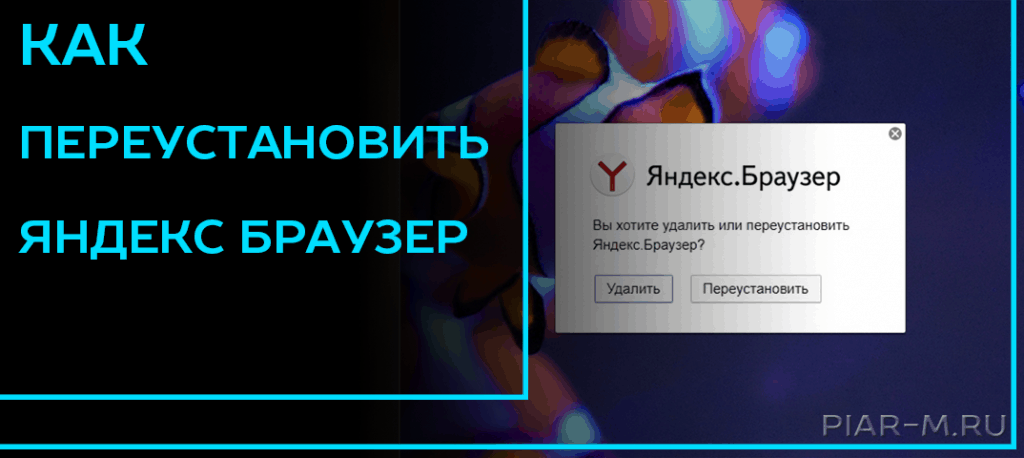 Узнать больше
Узнать больше
Информация
- Продавец
- Яндекс, ООО
- Размер
- 334,9 МБ
- Категория
Утилиты
- Возрастной рейтинг
- 17+
Неограниченный доступ в Интернет - Авторское право
- © 2011-2023 ООО «Яндекс»
- Цена
- Бесплатно
Сайт разработчика
Тех. поддержка
политика конфиденциальности
Опоры
Еще от этого разработчика
Вам также может понравиться
Скачать и установить Яндекс Браузер для ПК/Mac/Android/iOS
- Миниинструмент
- Центр новостей MiniTool
- Скачайте и установите Яндекс Браузер для ПК/Mac/Android/iOS
Алиса | Подписаться |
Последнее обновление
В этом посте рассказывается, как скачать Яндекс.Браузер для ПК, Mac, Android или iPhone/iPad. Подробное руководство прилагается. Для получения более полезных компьютерных инструментов вы можете посетить официальный сайт MiniTool Software.
Яндекс Браузер — бесплатный веб-браузер, разработанный российской компанией Яндекс. Этот браузер является вторым по популярности настольным веб-браузером в России. Яндекс.Браузер доступен для Windows, macOS, Linux, Android и iOS. Вы также можете получить доступ и использовать Поиск Яндекса, перейдя на https://yandex.com/ в других браузерах, таких как Google Chrome.
Если вы хотите установить приложение Яндекс.Браузер на свое устройство, вы можете узнать, как скачать Яндекс.Браузер для Windows 10/11, Mac или мобильных устройств ниже.
Системные требования для загрузки Яндекс.Браузера
- Windows 7 или более поздняя версия (32-разрядная или 64-разрядная)
- macOS 10.12 или новее
- Android 5.
 0 или новее
0 или новее - iOS 11.0 или новее
- Linux x64
- Доступно на 14 языках
Как скачать и установить Яндекс для Windows 11/10/8/7
Вы можете легко загрузить 64-битную или 32-битную версию Яндекс.Браузера для своего ПК с Windows 10/11.
Шаг 1. Вы можете перейти на https://browser.yandex.com/ в своем браузере и нажать кнопку Скачать , чтобы начать загрузку Яндекс.Браузера.
Шаг 2. После завершения загрузки вы можете щелкнуть значок Yandex.exe в левом нижнем углу, чтобы запустить программу установки. Вы также можете открыть папку со скачанным установочным файлом Яндекс.Браузера, чтобы легко запустить его установщик.
Шаг 3. Решите, хотите ли вы отметить опции «Установить браузером по умолчанию» и «Закрепить Алису на панели задач». Нажмите Установить , чтобы быстро установить Яндекс.Браузер на компьютер с Windows 11/10/8/7.
Шаг 4. Выберите поисковую систему для Яндекс.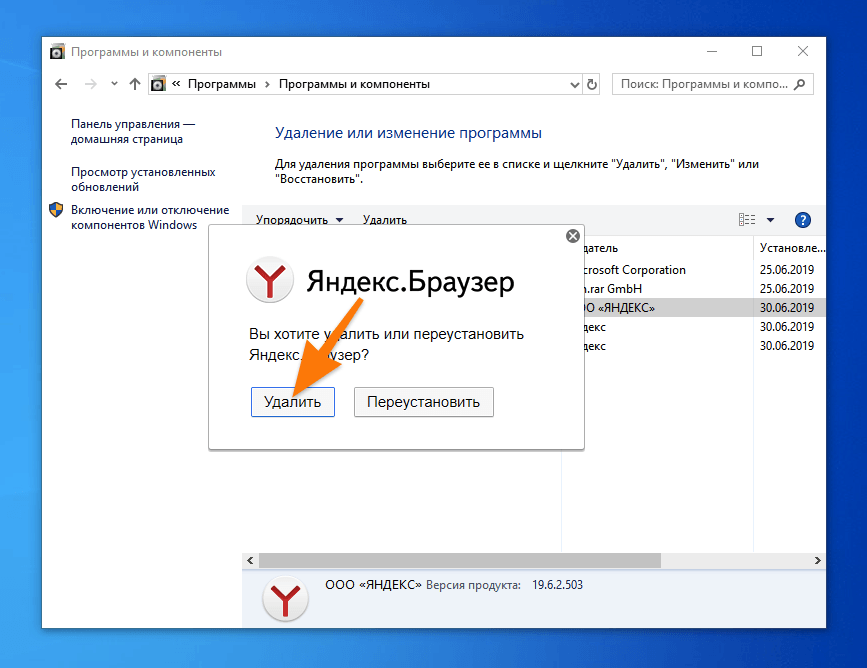 Браузера: Яндекс, Baidu или 360. После этого можно начинать пользоваться Яндекс.Браузером. Чтобы в следующий раз открыть Яндекс.Браузер, можно дважды щелкнуть значок ярлыка Яндекса на рабочем столе.
Браузера: Яндекс, Baidu или 360. После этого можно начинать пользоваться Яндекс.Браузером. Чтобы в следующий раз открыть Яндекс.Браузер, можно дважды щелкнуть значок ярлыка Яндекса на рабочем столе.
Как сделать Яндекс Браузер браузером по умолчанию
Если вы хотите установить Яндекс браузером по умолчанию, вы можете открыть Яндекс Браузер и нажать «Да, пожалуйста» во всплывающем окне «Сделать Яндекс браузером по умолчанию».
Если вы не видите всплывающее окно, вы можете щелкнуть трехстрочный значок в правом верхнем углу и выбрать «Настройки». Нажмите «Да, сделайте это» в разделе «Сделать Яндекс браузером по умолчанию». После этого все ссылки, по которым вы нажимаете, будут автоматически открываться в этом браузере.
Как закрепить яндекс браузер на панели задач в Windows
Чтобы закрепить Яндекс.Браузер на панели задач, нажмите Windows + S , введите yandex , щелкните правой кнопкой мыши Yandex App, и выберите Закрепить на панели задач . В следующий раз вы сможете быстро запустить Яндекс Браузер из панели задач Windows.
В следующий раз вы сможете быстро запустить Яндекс Браузер из панели задач Windows.
Как скачать Яндекс.Браузер для Mac/iPhone/iPad
Яндекс.Браузер также доступен для Mac, iPhone и iPad.
Для Mac: вы можете открыть Mac App Store на своем компьютере для поиска Яндекс.Браузера. Кроме того, вы также можете перейти на https://browser.yandex.com/ и нажать «Загрузить», чтобы загрузить Яндекс.Браузер для Mac.
Для iPhone или iPad вы можете открыть App Store на своем устройстве, чтобы найти Яндекс Браузер, чтобы загрузить и установить этот браузер одним щелчком мыши.
Установка, обновление, удаление Яндекс.Браузера на Android
Для телефонов и планшетов Android: вы можете легко найти Яндекс.Браузер в магазине Google Play и просто нажать «Установить», чтобы загрузить и установить Яндекс.Браузер для мобильных устройств Android.
Для мобильных устройств Huawei вы можете открыть Huawei AppGallery для поиска Yandex Browser, чтобы загрузить его.
 Нажмите “Да”.
Нажмите “Да”. Google настраивает свои алгоритмы таким образом, чтобы интернет-пользователи видели результаты, которые Google предпочитает, чтобы вы видели в первую очередь. Таким образом, они могут распространять свои фейковые новости еще проще, а альтернативные новости найти будет труднее. Я надеюсь связаться с Яндексом, потому что в магазине приложений, кажется, есть 2 приложения для браузера Яндекса для загрузки. Я не уверен, какой из них является законным или они оба законны. Пока мне нравится яндекс браузер. Привыкнуть не сложно. Да, у меня также есть Tor и Safari (поисковик DuckDuckGo) на моем телефоне. Google Chrome раньше был моим основным браузерным приложением. Теперь я перехожу на Яндекс из-за отвратительного поведения Google, Facebook, Twitter и предвзятых корпораций, которые не могут выполнять свою работу, не забывая о политике. До свидания, Гугл! Привет, Яндекс!
Google настраивает свои алгоритмы таким образом, чтобы интернет-пользователи видели результаты, которые Google предпочитает, чтобы вы видели в первую очередь. Таким образом, они могут распространять свои фейковые новости еще проще, а альтернативные новости найти будет труднее. Я надеюсь связаться с Яндексом, потому что в магазине приложений, кажется, есть 2 приложения для браузера Яндекса для загрузки. Я не уверен, какой из них является законным или они оба законны. Пока мне нравится яндекс браузер. Привыкнуть не сложно. Да, у меня также есть Tor и Safari (поисковик DuckDuckGo) на моем телефоне. Google Chrome раньше был моим основным браузерным приложением. Теперь я перехожу на Яндекс из-за отвратительного поведения Google, Facebook, Twitter и предвзятых корпораций, которые не могут выполнять свою работу, не забывая о политике. До свидания, Гугл! Привет, Яндекс!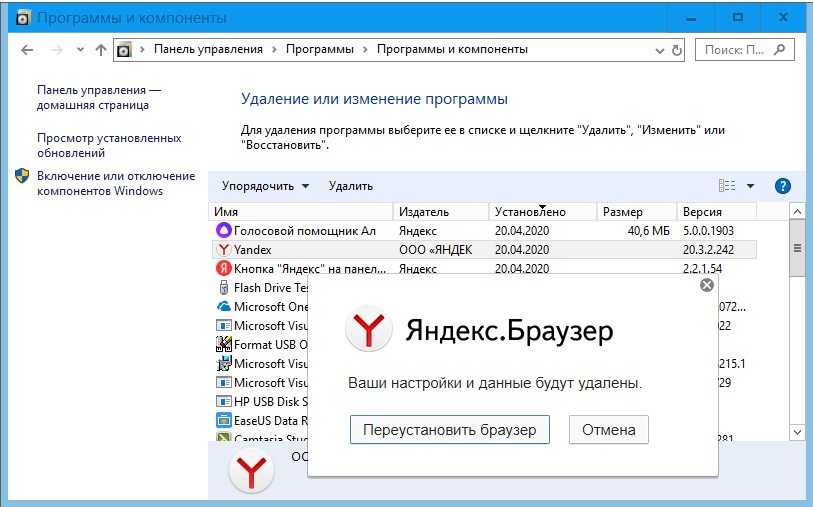
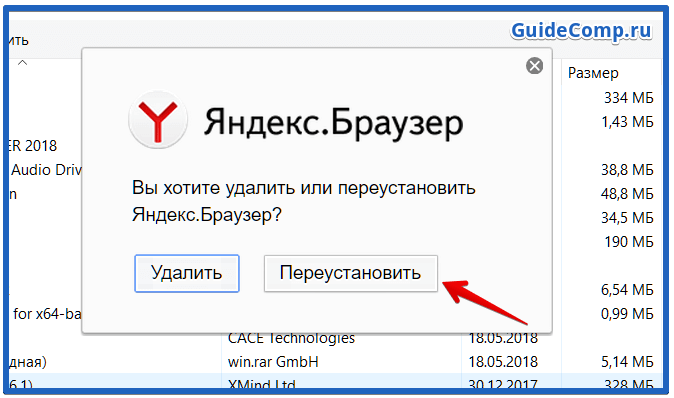 Я бы хотел, чтобы эта функция была доступна и при свайпе. Кроме того, в Safari можно увидеть все открытые вкладки, смахнув вверх из панели управления, а в Яндекс браузере нельзя: работает только нажатие на кнопку все вкладки.
Я бы хотел, чтобы эта функция была доступна и при свайпе. Кроме того, в Safari можно увидеть все открытые вкладки, смахнув вверх из панели управления, а в Яндекс браузере нельзя: работает только нажатие на кнопку все вкладки.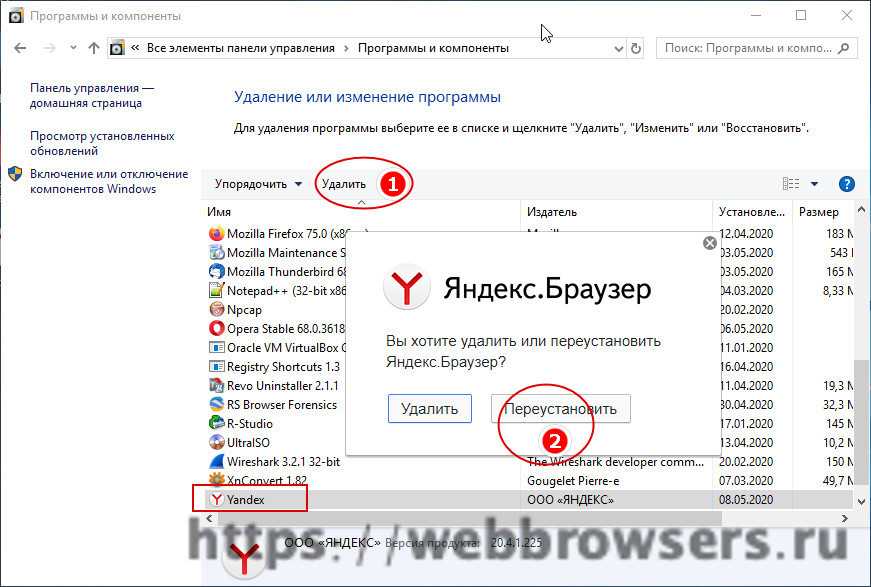 Мои данные до сих пор разбросаны по всему Интернету. и если вы, ребята, не сотрете Рене Рэйни Кадриэль с лица земли, то слежка за Джей Ди, мои родственники там узнают и разоблачат меня в этой миссии, так или иначе, помогите мне помочь вам или продолжайте помогать вам, помогая мне получить Рэнди Рене Номер социального страхования Рэйни Кадриэл, водительские права Техаса и свидетельство о рождении. Он родился на земле Липпин Апач, резервация для мисс Мэри, стоящая вода, отец, неизвестная сестра, Лоррейн умерла
Мои данные до сих пор разбросаны по всему Интернету. и если вы, ребята, не сотрете Рене Рэйни Кадриэль с лица земли, то слежка за Джей Ди, мои родственники там узнают и разоблачат меня в этой миссии, так или иначе, помогите мне помочь вам или продолжайте помогать вам, помогая мне получить Рэнди Рене Номер социального страхования Рэйни Кадриэл, водительские права Техаса и свидетельство о рождении. Он родился на земле Липпин Апач, резервация для мисс Мэри, стоящая вода, отец, неизвестная сестра, Лоррейн умерла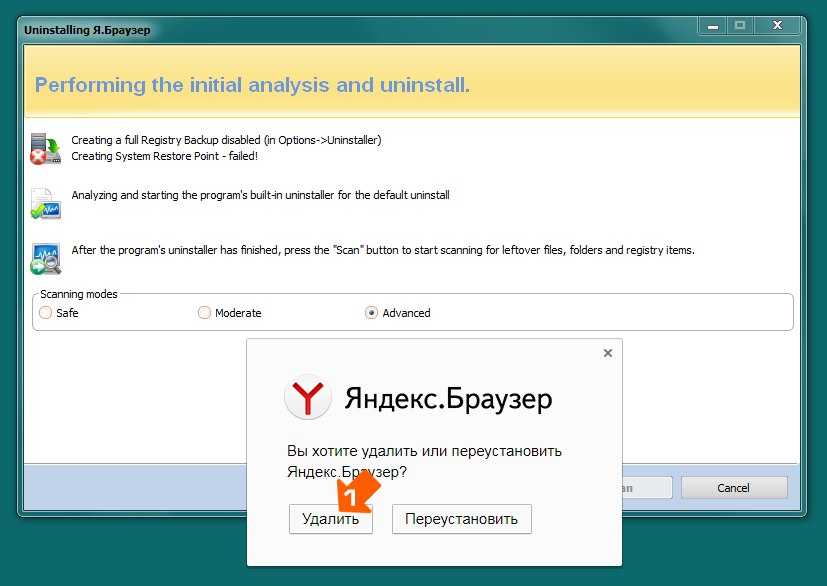 0 или новее
0 или новее